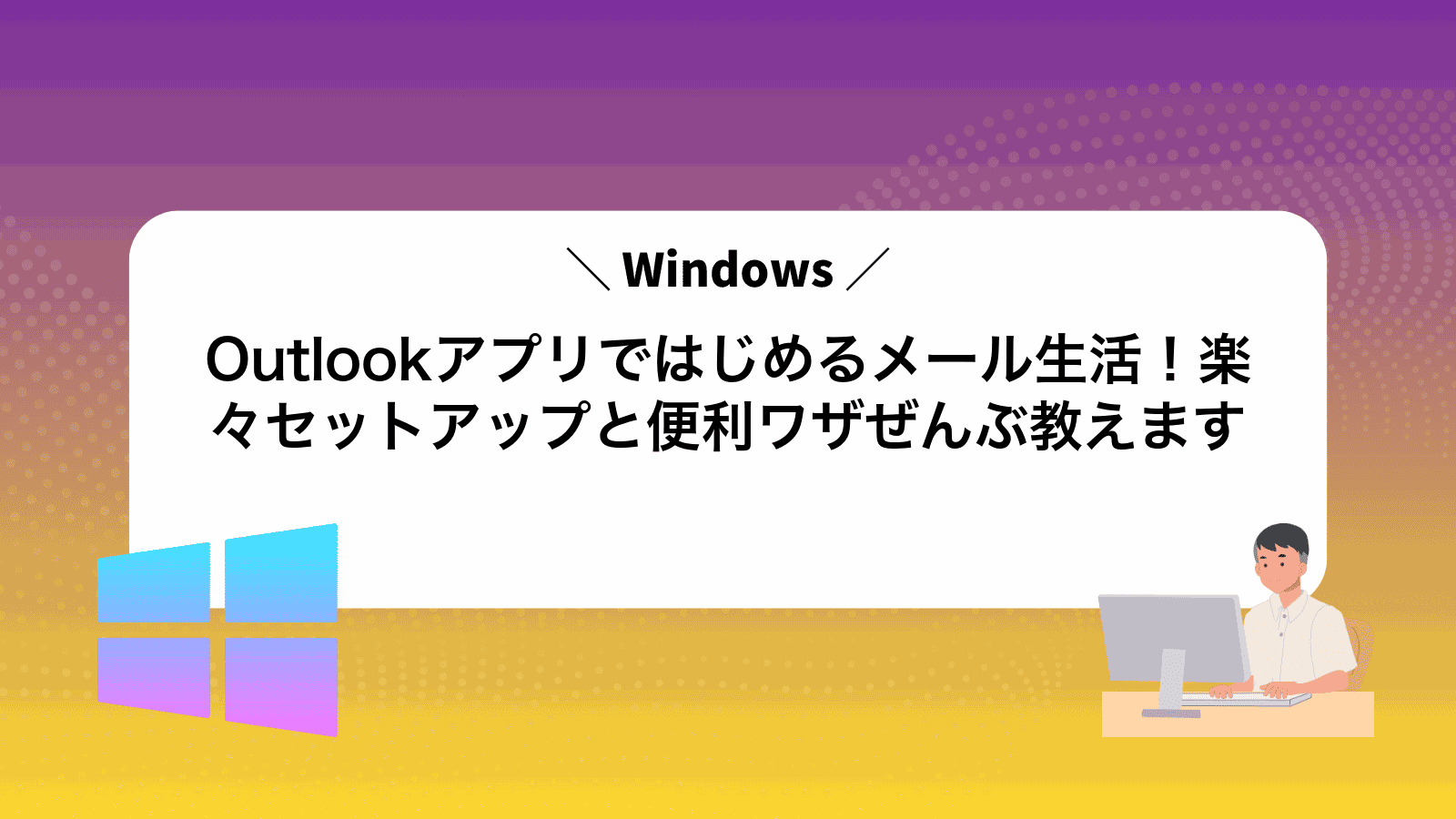Outlookの設定がうまくいかず、アプリを開くたびに受信箱が空のままで困っていませんか?
ここでは、導入からメール送受信の確認、予定表や署名の活用まで、落ち着いて取り組める手順をまとめています。つまずきやすいポイントを先回りして示すので、画面の案内に戸惑う時間を減らし、届いたばかりの連絡をすぐ確認できるようになります。
パソコンと向き合う時間をもっと快適にしたい方は、次のステップへ進み、ご自身の環境で操作しながら心地よいメール環境を手に入れてみてください。
Outlookアプリを入れてメールが届くまでを一緒にやってみよう
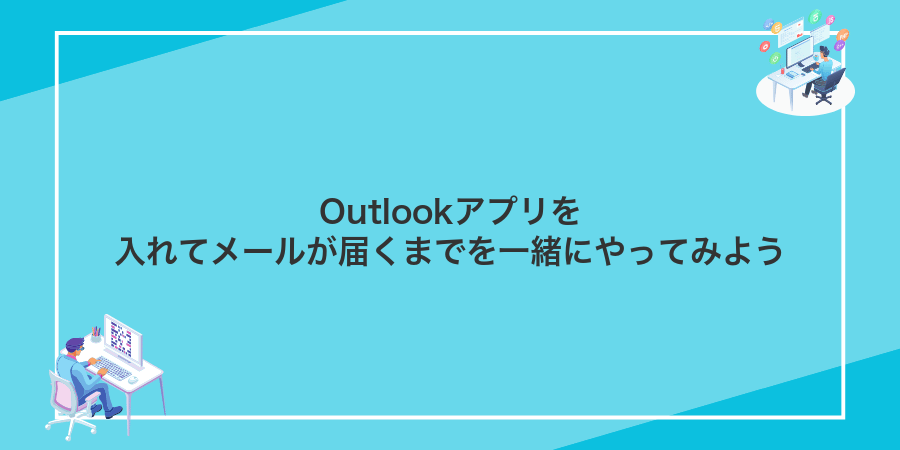
スマホやPCにOutlookアプリを入れて初めてメールを受け取るまでには、わかりやすいステップがそろっています。ステップを順番にこなせば、すぐにメール生活を始められます。
- Outlookアプリのダウンロードとインストール:App StoreやGoogle Play、Microsoft Storeから最新バージョンを入手します。
- メールアカウントの追加:画面の案内に沿ってメールアドレスとパスワードを入力します。
- 送受信設定の調整:同期間隔や通知設定を自分好みにカスタマイズします。
- 実際にメールを送受信して確認:テストメールを送って受信トレイに届くかチェックします。
MicrosoftStoreからOutlookアプリを入れる
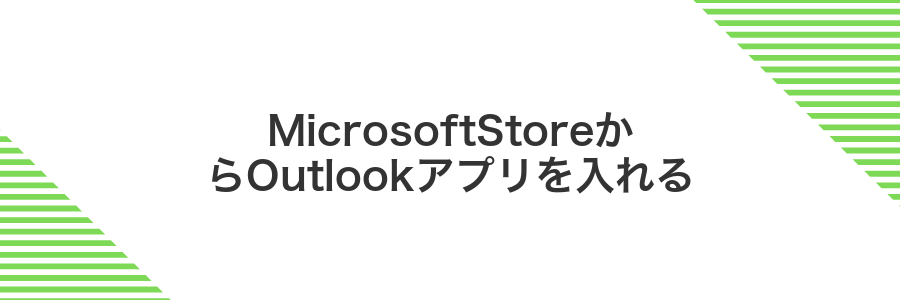
MicrosoftStoreからOutlookアプリを入れると、Windows10や11とシームレスにつながって、操作もアップデートも自動で進むようになります。
- 自動更新で安心:バックグラウンドで最新版にアップデートされるので、手間いらずです。
- 公式認証だから安全:マルウェア対策も公式ストアがチェックしてくれます。
- インストールもアンインストールも簡単:ストア画面からワンクリックで追加・削除できます。
①タスクバーのMicrosoftStoreを開いて検索ボックスにOutlookと入力する
タスクバーのMicrosoftStoreアイコンをクリックしてアプリを起動します。画面上部の検索ボックスをクリックしてカーソルを置き、Outlookと入力してください。候補が表示されたら、Outlookアプリを選んで詳細ページを開きます。
②検索結果のOutlookforWindowsを選びインストールをクリックする
検索結果に表示された「OutlookforWindows」を見つけてクリックします。パブリッシャーが「MicrosoftCorporation」であることを確認してください。
アプリの詳細画面が開いたら「インストール」を押します。ダウンロードが始まるので完了まで数分待ちましょう。
既にアプリが入っていると「インストール」ではなく「開く」ボタンが表示されます。
③ダウンロード完了後に開くボタンを押して起動する
ブラウザーのダウンロードバーに「開く」ボタンが表示されたら、そこをクリックしてインストーラーを起動します。
もし警告が出たら「はい」や「許可」を選んで続行してください。
開くボタンが見当たらない場合は、エクスプローラーで「ダウンロード」フォルダーを開き、OutlookInstall.exeをダブルクリックします。
④スタートメニューにピン留めして次回からすぐ開けるようにする
スタートメニューにOutlookをピン留めしておくと、次回からさっと開けるようになります。
画面左下のWindowsアイコンをクリックしてスタートメニューを表示します。
アプリ一覧や検索欄でOutlookを見つけたらアイコンを右クリックします。
メニューからスタートにピン留めするをクリックしてアイコンを固定します。
スタートメニュー上部のピン留めセクションにOutlookのアイコンが表示されたら完了です。
OfficeのセットアップでOutlookアプリを入れる
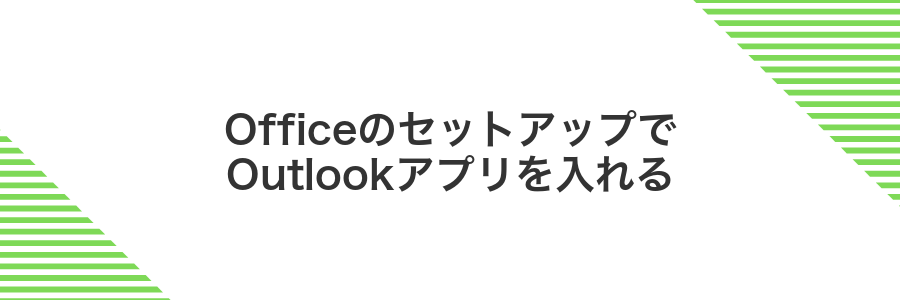
Microsoft365やOffice2019をこれから使う場合は、OfficeのインストーラーでまとめてOutlookアプリを入れる方法がおすすめです。WordやExcelのインストール中にパッケージとしてインクルードされるので、別途探し回る手間が省けます。
インストール後は自動でアップデートがかかるので、常に最新のセキュリティと機能を利用できます。さらにメールだけでなくカレンダーや連絡先も一元管理できるので、仕事で複数のタスクを抱えている人にもぴったりです。
①Officeインストーラーを実行してアプリの一覧でOutlookにチェックを入れる
Officeのインストーラーをパソコンでダウンロードしてダブルクリックし、セットアップ画面を表示してください。
インストール画面に表示されたアプリの一覧からOutlookにチェックを入れ、画面下の「続行」ボタンをクリックします。これでOutlookだけを追加インストールできます。
②インストール開始を押して進行バーが終わるまで待つ
インストール開始をクリックすると進行バーが表示されます。そのまま見守ると必要なファイルが自動でインストールされます。
ほかのアプリは作業が終わるまで一度お休みさせると、進行がスムーズになります。特に重たいソフトは終了しておきましょう。
バーが100%に到達すると完了画面に切り替わります。焦らずに待ってみてください。
インストール中はパソコンをスリープ状態にしないように注意してください。
③完了メッセージが出たら閉じるを押してOutlookを起動する
アカウント設定が無事に終わると「完了しました」というメッセージが画面に現れます。内容を確認したら、その中にある「閉じる」ボタンをクリックしてください。これでセットアップ画面が閉じ、Outlookが自動的に立ち上がってメール画面が表示されます。
完了メッセージが隠れて見えないときは、ウィンドウが最小化されていないか、ほかの画面に隠れていないかをチェックしましょう。
④ライセンスのサインイン画面でMicrosoftアカウントを入力する
ライセンスのサインイン画面が表示されたら、Outlookに登録したメールアドレスを正確に入力してください。入力間違いを防ぐため、コピペではなく手入力でゆっくり確認しながら進めると安心です。
次にパスワード入力画面が出ます。普段使っているパスワードを入力し、サインインをタップしてください。二段階認証を設定しているときは、画面の案内に従って承認コードを入力します。
メールアドレスやパスワードを何度も間違えるとアカウントロックがかかることがあります。
メールアカウントを追加して初めての受信を確認する

Outlookアプリを開くとすぐにアカウント追加の画面が出てきます。メールアドレスとパスワードを入力すると自動設定機能が働いてサーバー情報を読み込んでくれるので、初めての受信までの手間がほとんどかかりません。
主要なメールサービス(GmailやYahoo!メールなど)はもちろん、会社の独自ドメインや学校のメールアドレスにも対応しています。複数アカウントをまとめたい人や、難しいサーバー設定は避けたい人にぴったりの方法です。
①ようこそ画面のメールアドレス入力欄に自分のアドレスを入力する
Outlookアプリを開くとようこそ画面が出てきます。画面中央にあるメールアドレス入力欄をタップすると、キーボードが表示されます。
自分のメールアドレスを@マークやドットも含めて正確に入力しましょう。全角文字や不要なスペースが混ざっていないか、最後までチェックするのがポイントです。
もしコピー&ペーストする場合は、貼り付け後に前後の空白がないか確認すると誤入力を防げます。
②パスワードを入力して次へを押しサインインを完了する
設定したパスワードを正確に入力します。大文字と小文字が混在している場合は、目のアイコンをタップして内容を確かめると安心です。
入力が終わったら次へを押します。数秒待つと認証が完了し、Outlookアプリにサインインできます。
③受信トレイに移動して読み込みが終わるのを待つ
画面下の受信トレイアイコンをタップします。Outlookがメールサーバーにアクセスして最新のメールを取り込み始めます。
読み込み中は画面上部にくるくる回るアイコンが表示されるので、消えるまでじっと待ちましょう。この間に新着メールが一覧に並びます。
Wi-Fiを使わずモバイルデータ通信の場合、パケット使用量が多くなるので注意してください。
④未読メールが表示されたらダブルクリックして内容を確認する
受信トレイで太字の未読メールを見つけたら、件名部分を素早くダブルクリックします。
クリックすると別ウィンドウが開き、差出人や日時、本文や添付ファイルをしっかり確認できます。
最初のメールを送ってみる

初めてメールを送るときは、メールアプリの操作になれる大切なステップです。送信画面の開き方や件名の入力、本文を書いて送信ボタンを押す流れをひととおり体験できます。
この操作でアカウント設定が正しく行われているか確認できるので、トラブルを未然に防ぎつつ、日常的なメールのやりとりに自信を持てるようになります。
- アカウント設定の確認:送信が成功すると設定ミスをすぐに見つけやすい
- 操作フローの習得:件名・宛先・本文の入力手順を自然に覚えられる
- 署名やフォント設定のチェック:実際のメールで見栄えを事前に確認できる
①新しいメールボタンを押して宛先に自分の別アドレスを入力する
Outlookアプリの画面上部にある新しいメールボタンを押します。
新規メールの宛先欄に、自分が使いたい別のメールアドレスを入力します。連絡先に保存しておくと、アルファベット数文字で候補が出るのでタップですばやく登録できます。
別アドレスを使い分けると、仕事用とプライベート用が混ざらず便利です。
②件名と本文を書いて送信をクリックする
上部の件名欄をクリックしてメールの要点を入力します。
本文欄をクリックしてあいさつや詳細な用件を入力してください。
内容に問題がなければ右上の送信ボタンをクリックして完了です。
③送信済みアイテムでメールが入ったことを確認する
画面左上の三本線アイコンをタップしてフォルダ一覧を表示してください。
一覧から「送信済みアイテム」を探してタップします。
テストメールが正しく送信されていれば、リストに表示されます。送信日時や宛先を確認して、送信が成功しているかチェックしましょう。
メールが見当たらない場合は、画面を下に引っ張って一覧を更新してください。同期の遅れが解消することがあります。
複数アカウントを登録しているときは、画面上部のアカウント切替ボタンから対象のアカウントを選んで確認しましょう。
送信済みアイテムが空の場合は、送信処理がまだ完了していない可能性があります。アプリを一度閉じて再起動してから再度確認してください。
④受信トレイで届いたメールを開いて送受信成功をチェックする
Outlookアプリの左側メニューから受信トレイを選びます。テスト送信したメールがリストに並んでいるはずです。
確認したいメールをタップすると本文が表示されます。送信者や件名、本文の内容をしっかりチェックしましょう。
画像やリンクが読み込まれないときは、画面上部の「画像を読み込む」や「外部コンテンツをダウンロード」を選んで完全に表示してください。
メールの到着時刻と内容が合っていれば、送受信が正常に動いていることが確認できます。
Outlookアプリで毎日をラクにする応用ワザ
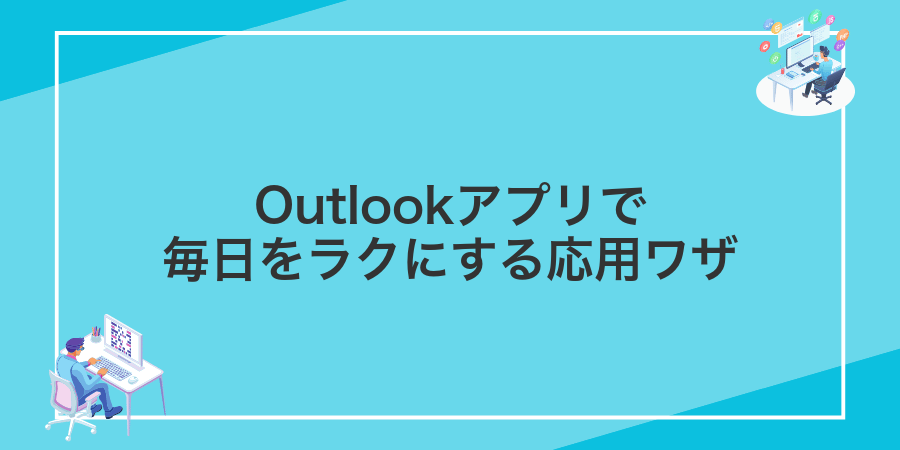
いくつかの応用ワザを使えば、毎日のメールチェックがもっとスムーズになります。
| 応用ワザ | 役立つ場面 |
|---|---|
| クイックステップ設定 | よく使う作業をワンクリックで処理したいとき |
| 通知のカスタマイズ | 大事なメールだけ見逃したくないとき |
| 署名の自動挿入 | 定型文を毎回入力せずに送りたいとき |
| 集中受信トレイ活用 | 重要メールを優先的にチェックしたいとき |
これらを取り入れると、ちょっとした手間がグッと減って、仕事やプライベートの時間を大切にできます。
複数アカウントを一つの受信トレイでまとめて見る

Outlookの統合受信トレイを使うと、アプリを切り替えずに複数アカウントのメールを一か所でチェックできます。登録したすべてのメールアドレス宛のやりとりをまとめて表示できるため、新着を見逃す心配がぐっと減ります。
プログラマー的な視点でいうと、どのアカウントに届いたかをヘッダーのアイコンでひと目で判別できるのが嬉しいポイントです。返信時の送信元アドレスもワンタップで切り替えられるので、チーム用と個人用を同時に管理するのにとても役立ちます。
ファイルタブからアカウント追加を選び他のメールアドレスを登録する
Outlookを開いたら画面左上のファイルタブをクリックします。
「アカウント情報」が表示されたらアカウントの追加を押します。
ウィンドウの案内に沿って新しいメールアドレスを入力し、接続を選びます。
プログラマー視点のアドバイスですが、IMAP方式で登録するとスマホやタブレットでもフォルダがそろいやすく快適です。
二段階認証を設定しているメールは、アプリパスワードを発行してから登録するとスムーズです。
表示タブの会話ビューをオンにしてメールを時系列でまとめる
Outlookアプリを起動して、画面上部のリボンから表示タブをクリックしてください。
「表示」タブ内にある会話ビューのチェックボックスをクリックしてオンにします。すべてのフォルダーに適用したい場合は「すべてのメールフォルダーで表示」を選ぶと便利です。
会話ビューはフォルダーごとに設定が必要です。複数のフォルダーをまとめたい場合はそれぞれで操作してください。
仕分けルールでフォルダー整理を自動化

Outlookアプリの仕分けルールは、届いたメールを条件に合わせて指定フォルダーに自動で振り分ける機能です。手動で移動する手間が省けて、受信トレイがいつもすっきり保たれる効果があります。
- 送信者やドメイン:特定の会社やチームからのメールをまとめる
- 件名のキーワード:プロジェクト名やタスク番号で分類
- 宛先やCC:自分が中核になっているやり取りを見逃さない
プログラマー視点のコツとして、ワイルドカードを組み合わせると件名が微妙に変わっても確実に振り分けできるようになります。
ホームタブのルールをクリックして新しいルールを作成する
Outlook画面上部のホームタブを選んでください。
リボンの中からルールのアイコンをクリックするとメニューが表示されます。
表示されたメニューでルールと通知の管理を選び、新しいルール作成画面を開いてください。
差出人や件名を条件にして移動先フォルダーを指定する
Outlookアプリを起動して「ホーム」タブの「ルール」から「仕分けルールと通知の管理」を選択してください。
「新しいルール」をクリックし、「受信メッセージにルールを適用する」を選んで「次へ」を押してください。
「差出人が指定のユーザーの場合」にチェックを入れ、下のリンクをクリックしてアドレス帳から送信元を選んでください。
「件名に特定の言葉を含む場合」にチェックし、リンクをクリックして移動させたいキーワードを入力してください。
「指定フォルダーに移動する」にチェックを入れ、リンクから保存先フォルダーを選んでください。
「完了」をクリックし、設定ウィンドウを「OK」で閉じたらルールが有効になります。
予定表とメールを並べて忘れ物ゼロにする

会議前に「あれ?資料送ったっけ」とあたふたしたことはないでしょうか。メールをチェックしながらカレンダーもひらくと、スケジュールと連動した準備がスムーズに進みます。
Windows11のスナップレイアウトを使えば、Outlookのメール画面とカレンダー画面を左右に並べられます。これで、招待メールの添付ファイルを確認しつつ、会議時間のすり合わせも一画面で完結します。
たとえば、メールから受け取った資料をドラッグして、予定表の予定にぶら下げるだけで、当日のチェックリストとしても役立ちます。こうすると忘れ物ゼロを実現できます。
エンジニア視点のこつとしては、会議ごとに専用のメールフォルダを作り、フォルダビューをカレンダーと並べると整理がラクです。これで準備も心もすっきりします。
画面下部の予定表アイコンを右クリックして新しいウィンドウで開く
Outlook画面の左下にあるカレンダーアイコンにポインターを合わせてから右クリックします。
表示されたメニューから新しいウィンドウで開くを選択してください。
メールウィンドウと横並びに配置してドラッグで日程を登録する
受信したメールをOutlookのメールウィンドウとカレンダー画面を並べた状態でドラッグすると、簡単に予定として登録できます。
メールウィンドウのタイトルバーをつかみ、画面の左端までドラッグすると自動でスナップします。
画面下部のナビからカレンダーを開き、ウィンドウを画面の右端へドラッグして並べて表示します。
受信トレイのメールを選んだままカレンダー画面にドラッグすると、新しい予定作成画面が開きます。
お気に入り署名を作って毎回の入力を省く

毎回同じ署名を手打ちするのは意外と時間がかかりますよね。Outlookアプリではあらかじめお気に入り署名を登録できるので、ワンクリックやタップで素早く挿入できて、とってもスムーズに送信準備が整います。
社内向けのカジュアル署名や、取引先向けの正式署名など、複数パターンを使い分けられるのも大きなメリットです。毎日のメール作成を効率化して、ちょっとした手間を減らしたい方にぴったりのテクニックです。
ファイルタブのオプションからメールを選び署名をクリックする
Outlookの左上にあるファイルをクリックしてメニューを表示させます。
画面左下のオプションを選ぶと設定用のウィンドウが開きます。
「メール」のタブをクリックし、その中にある署名ボタンを押すと署名編集のダイアログが現れます。
複数アカウントが登録されているときは、署名ダイアログの上部で対象のメールアカウントを選んでから編集すると混乱しにくくなります。
新規作成で名前を付けて署名文を入力し保存する
Outlookを起動して画面左上のファイルをクリックします。
表示されたメニューからオプションを選んで「メール」タブを開きます。
署名…ボタンを押して署名設定画面を表示します。
新規作成をクリックし、わかりやすい名前(例:「社内用」「プライベート」)を入力して「OK」します。
署名編集欄に名前・所属・連絡先などの署名文を入力してフォントやリンクを調整します。
入力が終わったら下部の保存をクリックして設定を完了させます。
これで新規メール作成時に自動で署名が挿入されます。
よくある質問

- Outlookアプリで複数のメールアドレスを登録できますか?
登録できます。画面下の「ホーム」タブからアカウントアイコンをタップし、「アカウントを追加」を選択してください。実際に使っているGmailやYahoo!メールも迷わず追加できました。
- メールが届かないときはどうすればいいですか?
まずは受信トレイ以外のフォルダやフィルタを確認します。そのうえで設定画面の「アカウントの同期設定」を開き、手動で同期を試してください。キャッシュクリアで直った経験があります。
- 添付ファイルのプレビューが開かないことがあります
Androidで起きやすいので、ファイルビューアーアプリとの関連付けを見直すと解消します。OneDrive連携してからプレビューするとスムーズでした。
- 迷惑メールに正常なメールが振り分けられるのを防ぐには?
送り主を「信頼できる送信者」に登録すると改善します。さらに自分でルールを作って、件名やドメインで仕分けると未然防止につながりました。
Outlookアプリのインストールに料金はかかる?
Outlookアプリは無料でインストールできるよ。iOS14以降やAndroid6以降の端末なら、App StoreやGoogle Playから追加費用なしで手軽に入手できるから安心してね。
公式ストアでダウンロードすれば怪しい広告や課金案内はほとんど出ないよ。もしOffice365のサブスクに加入するとスマホ版でも高度なスケジュール管理やデータ暗号化などが使えるようになるけど、メールチェックだけなら一切料金はかからないから気軽に試してみてね。
Outlookアプリが英語で表示されたときは?
日本語環境でOutlookアプリを開いたのに英語表示だと「え、どうして?」と戸惑いますよね。実は使っているWindowsの表示言語やOffice自体の言語設定が影響していることが多いです。
英語表示を日本語に戻すには、システム全体の言語変更からOfficeの個別設定まで3つの方法があります。
- Windowsの表示言語を日本語に変更:スタートメニューから「設定」→「時刻と言語」→「言語と地域」で日本語を優先言語にします。
- Officeの言語設定を見直す:任意のOfficeアプリを開いて「ファイル」→「オプション」→「言語」で日本語を追加し、優先度を上げます。
- Outlook内オプションで確認:Outlookの「ファイル」→「オプション」→「詳細設定」→「Officeの言語設定で優先」をチェックして日本語を選び直します。
パスワードを忘れてサインインできないときは?
Outlookアプリでサインインしようとしてパスワードを忘れてしまうと焦りますよね。そんなときはMicrosoftアカウントのパスワードリセット機能を使うとすぐに新しいパスワードを設定できます。
スマホやパソコンのブラウザで「account.microsoft.com/password/reset」にアクセスしてください。
登録済みのメールアドレスか電話番号を入力して、受信したコードをフォームに入力してください。
安全性を高めるために、英字・数字・記号を組み合わせた強力なパスワードを入力して保存します。
アプリを起動して新しいパスワードを入力すれば、正常にサインインできます。
パスワードリセットの際は他人と共有しない端末やネットワークを使うと安全性が高まります。
古いメールが自動で消えてしまうのはなぜ?
Outlookアプリでは初期状態でメールの同期期間が1か月に設定されていることがあります。そのため、それより古いメールは端末にダウンロードされず表示されないだけで、サーバー上には残っています。
古いメールを端末でも確認したいときは、アカウントの同期設定から「すべて」を選ぶと端末にすべてのメールがダウンロードされ、消えたように見えなくなります。
まとめ

Outlookアプリのインストールからアカウント追加、受信トレイの確認までの基本手順をしっかり押さえておけば、メールチェックがぐっとスムーズになります。
通知設定やフォルダー整理、検索演算子などの便利ワザも活用すると、受信メールが増えても迷子になりにくくなります。
ここまでの内容を参考に、自分なりの使い方を見つけてみてください。Outlookアプリと友だちになれば、メール生活がもっと楽しくなります。